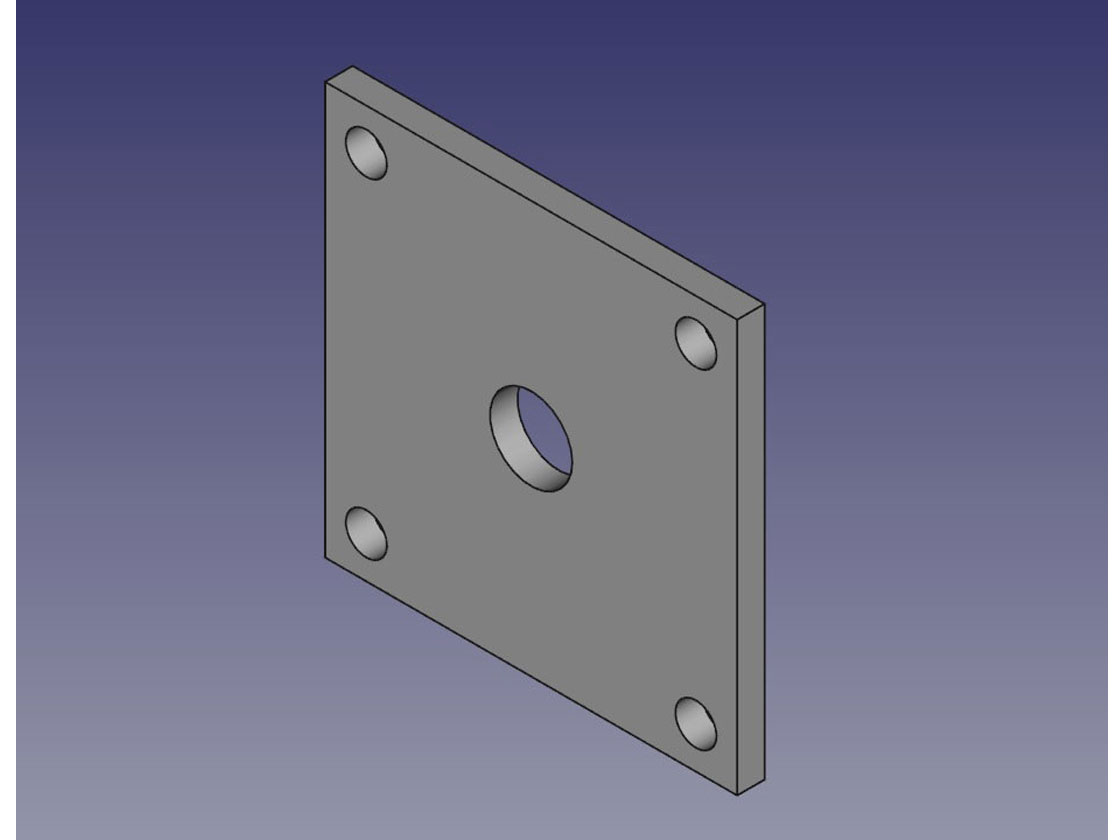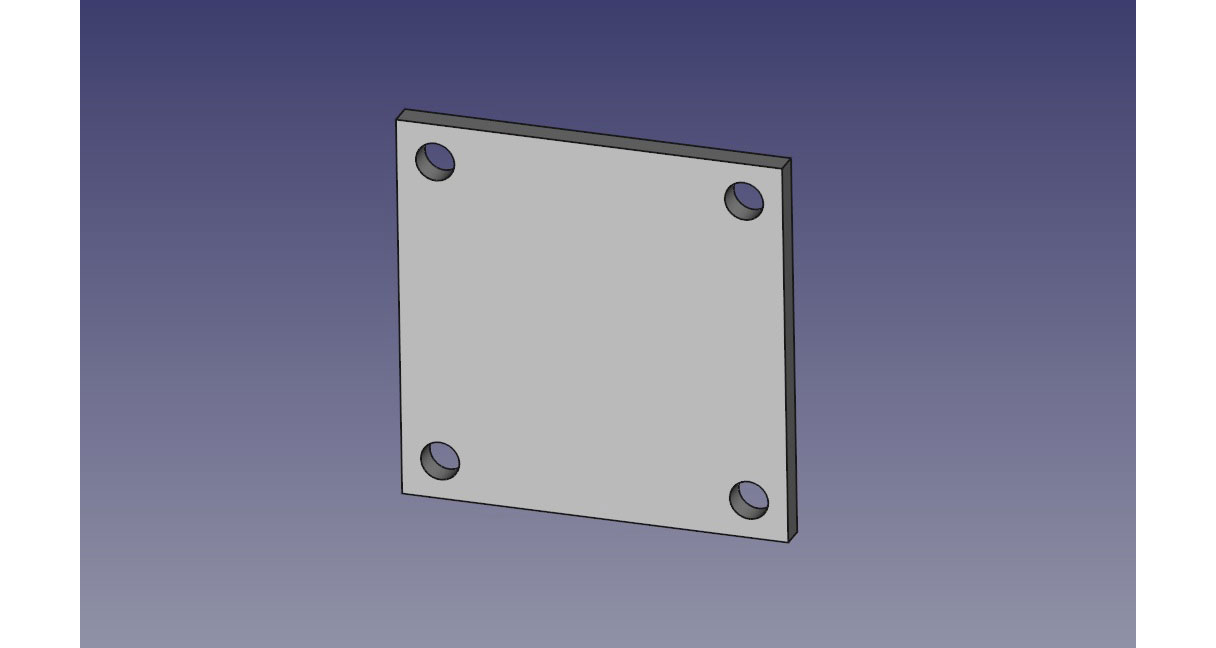FreeCADで平面に穴を開ける方法は2つあります。今回は「ポケットコマンド」を使用して平面に穴を開けてみます。
スポンサーリンク
穴を開けたい面にスケッチ平面を挿入する
前回のFreeCADで平面に穴の開いたモデルを作る①(スケッチを使う方法)で作成したモデルを開きます。
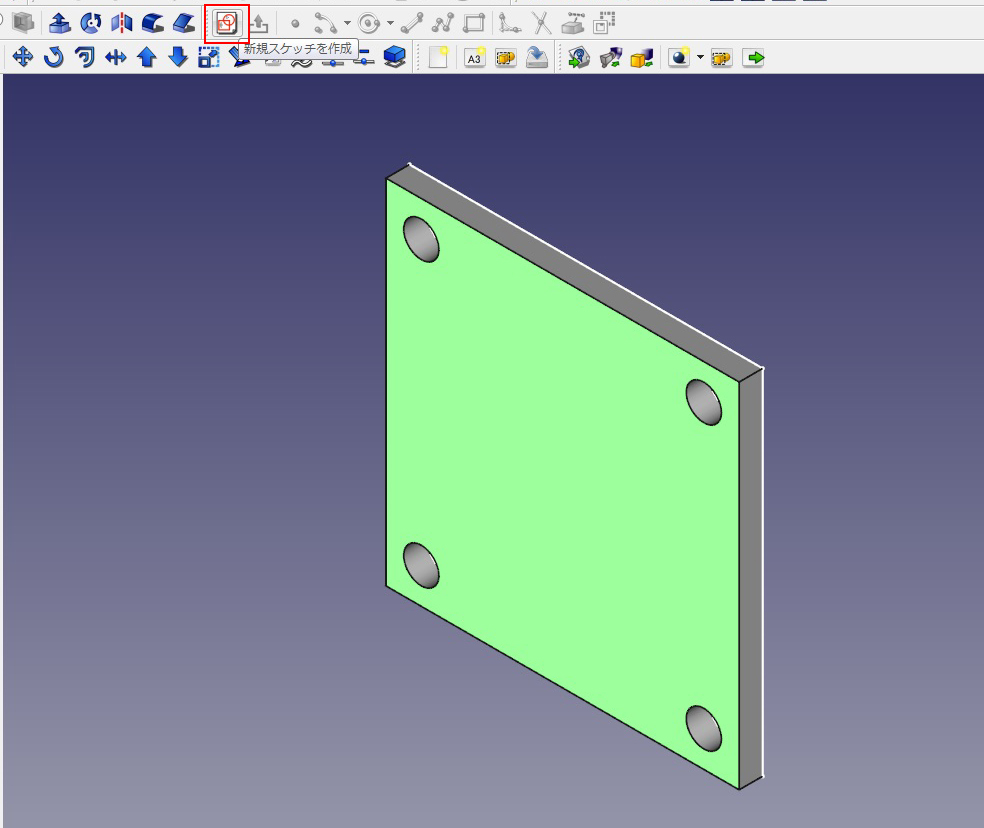
次に、穴を開けたい面をクリックして選択します。選択した状態で「新規スケッチを作成」クリック。
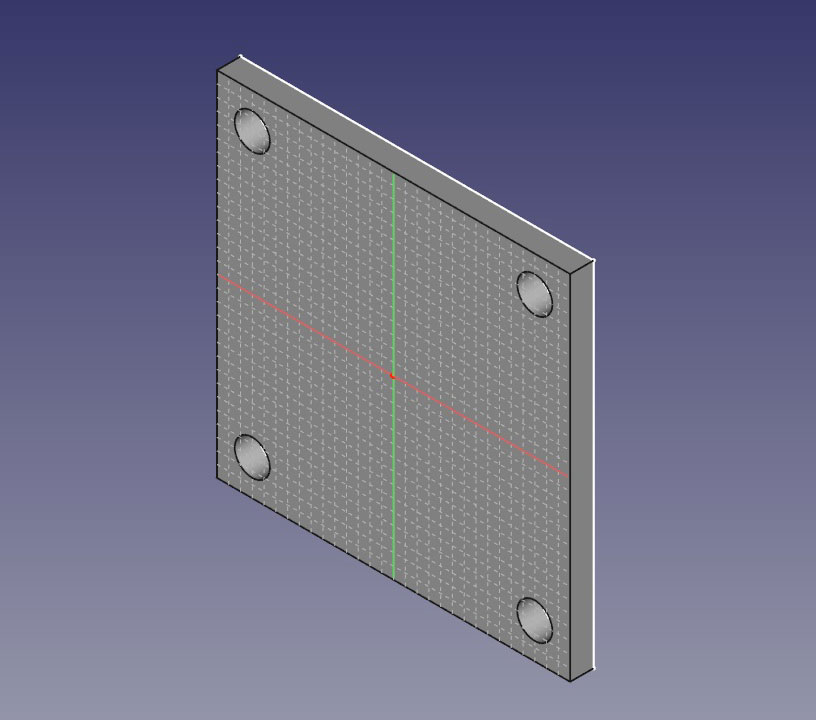
このように選択した面にスケッチ平面が挿入されます。
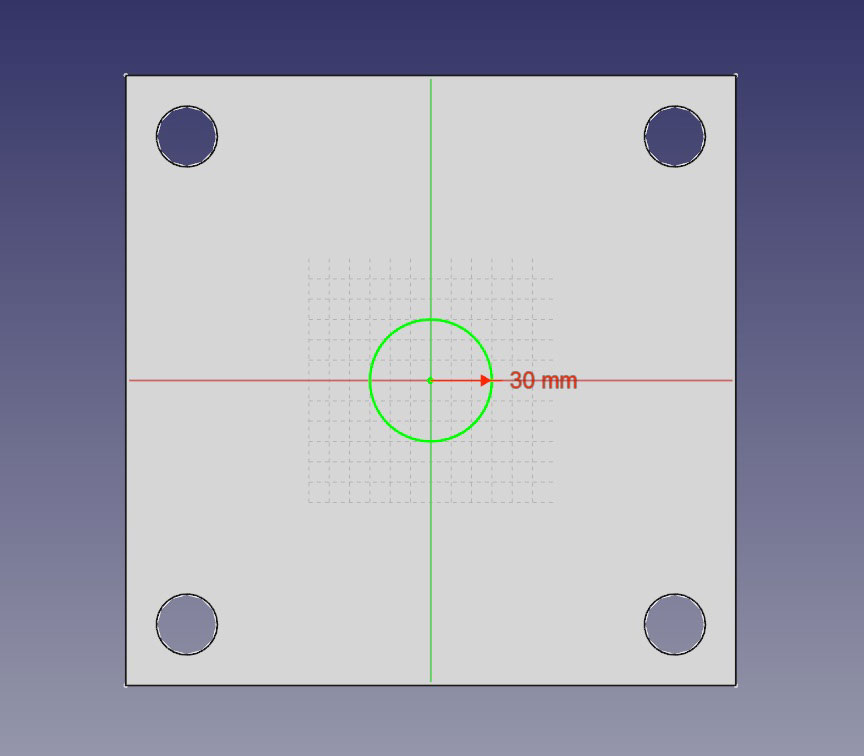
新たなスケッチ平面に円を書きます。一致拘束で中心に固定し、半径30㎜を入力。
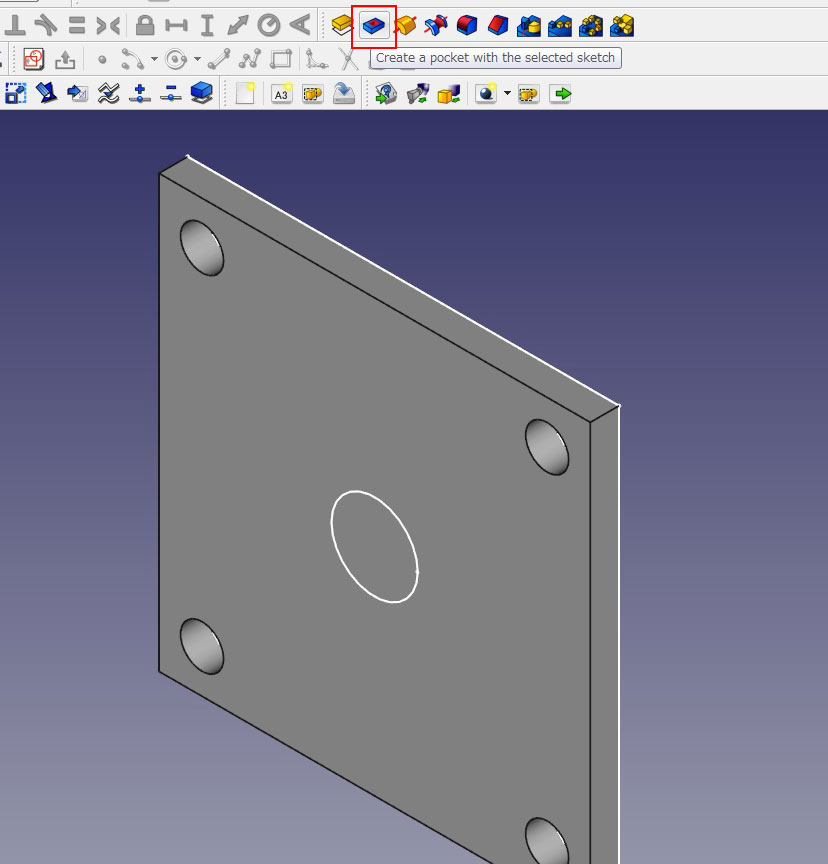
中心のスケッチを選択した状態で「選択したスケッチでポケットを作成する」をクリックします。
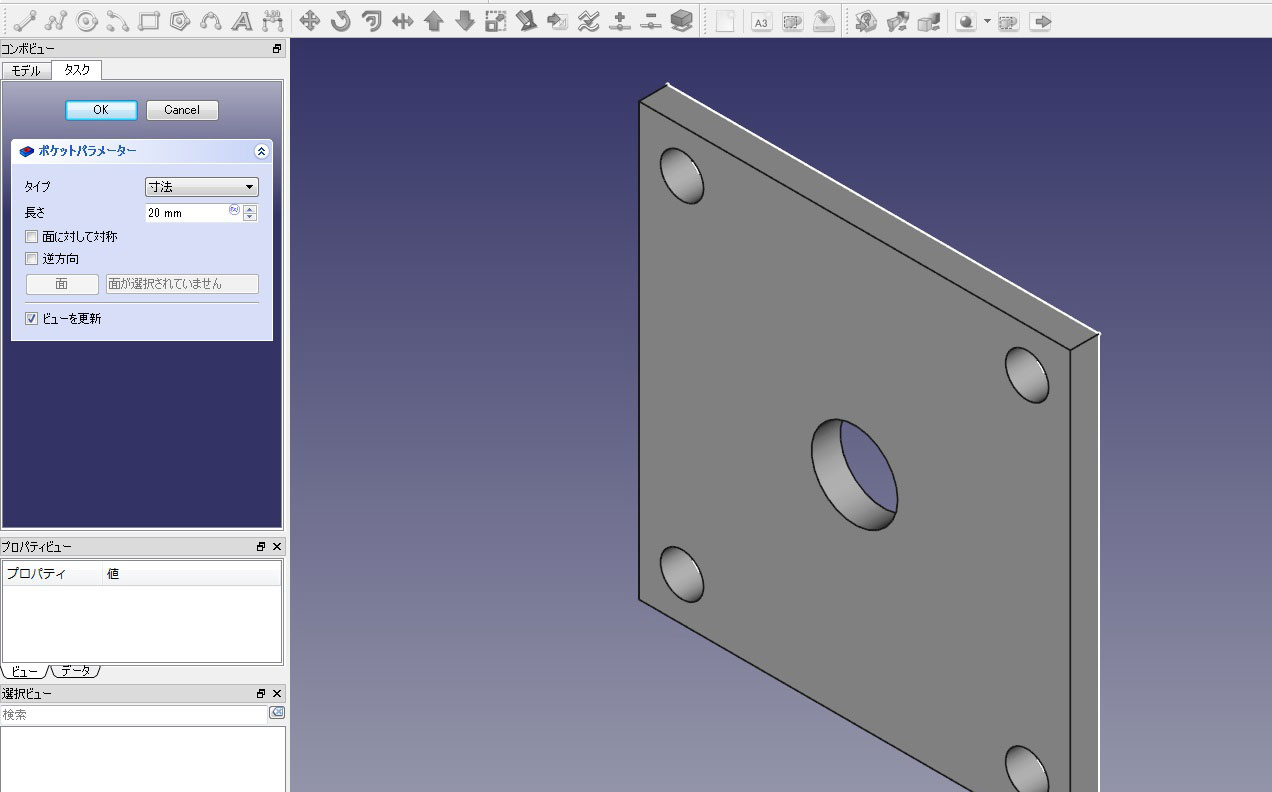
「ポケットパラメーター」ウィンドウが表示されます。このモデルは厚さ20㎜なので20を入力すると穴が開きます。
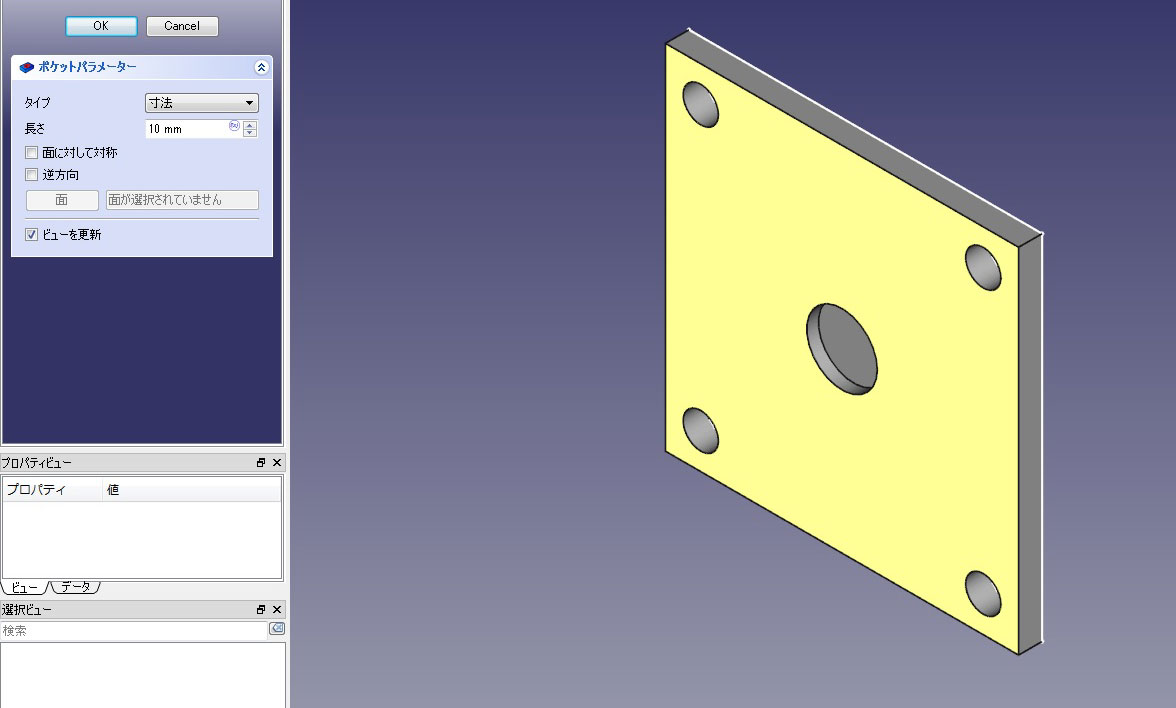
10を入力すれば上画像のように穴は途中で止まります。
動画:ポケッットコマンドを使用した平面の穴開け
まとめ
ポケットコマンドを使用して穴を開ける方法をご紹介しました。スケッチで円を書いて押し出すと貫通穴となってしまいますが、ポケットコマンドなら寸法を調整することで止め穴にもできます。目的の形状に合わせ、使い分けるといいと思います。
広告
![]()
スポンサーリンク
次のページ
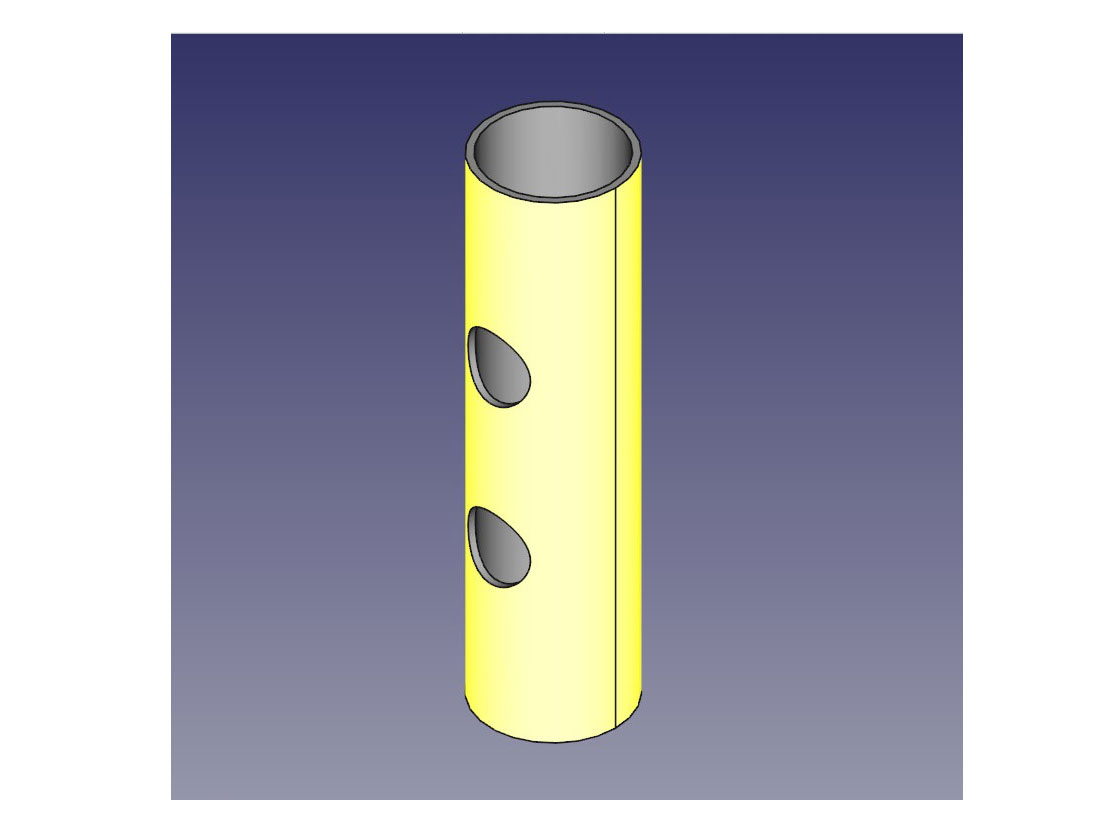
FreeCADでパイプ形状の側面に穴を開ける(ブーリアン演算)